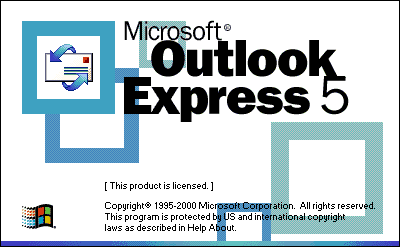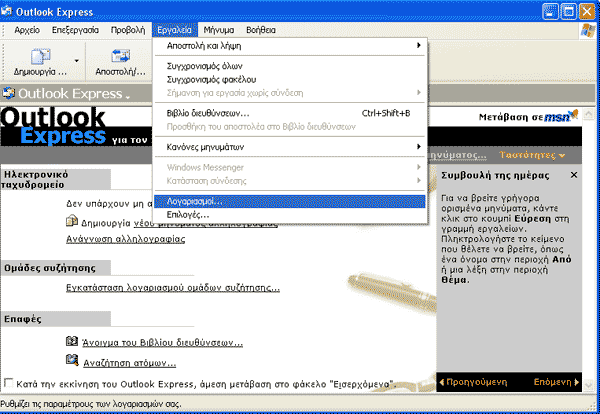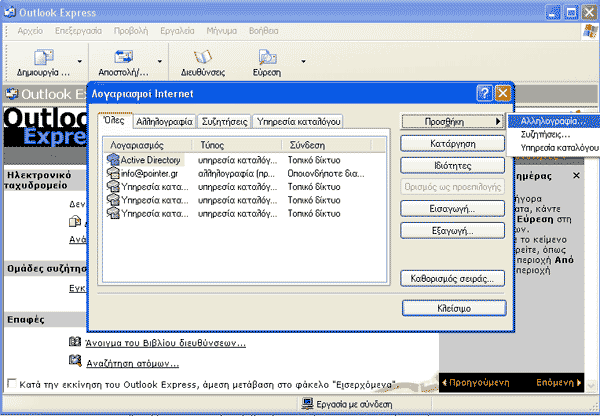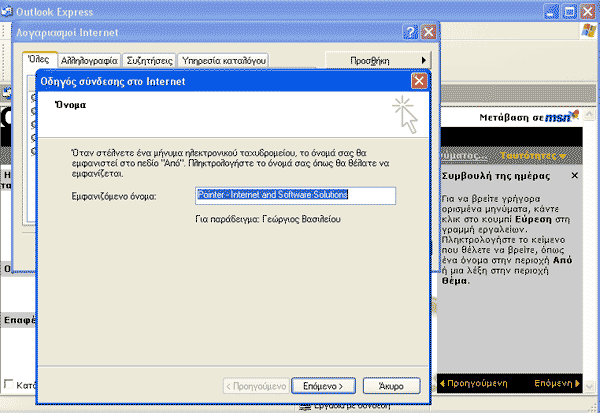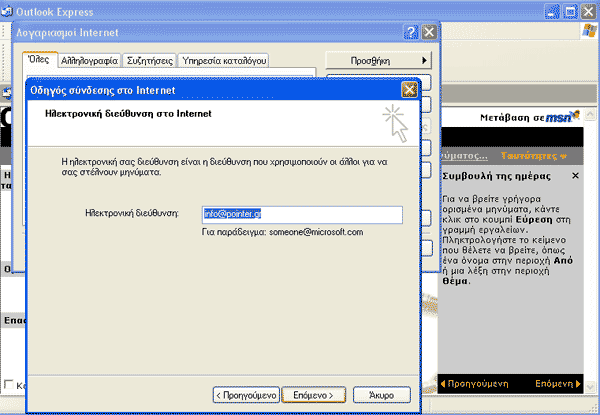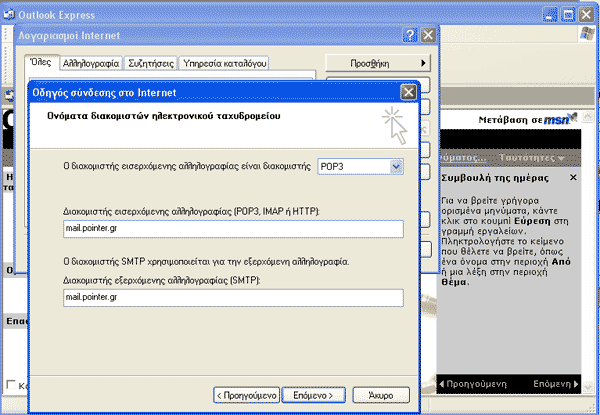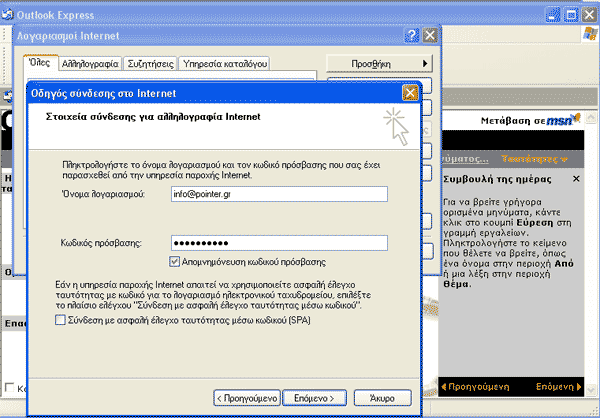1.Κάνε κλικ στο κουμπί Έναρξη.
2.Τοποθέτησε το δείκτη του ποντικιού στην επιλογή Όλα τα προγράμματα.
3.Κάνε κλικ στο Outlook Express.
5.Κλικ στο ‘ Add’ή‘Προσθήκη’
6.Κλικ στο ‘ Mail’ ή ‘Αλληλογραφία’
7.Στο ‘Display name’ ή ‘Εμφανιζόμενο όνομα’ πληκτρολόγησε το όνομα που θέλεις να εμφανίζεται όταν στέλνεις email .
8.Στο πεδίο ‘email address’ ή ‘Ηλεκτρονική διεύθυνση’ πληκτρολόγησε το email που σου έδωσε ο πάροχος (π.χ. Pointer ). Γράψε το email με μικρούς χαρακτήρες .
9. Στο πεδίο ‘ My incoming mail server is a ’ ή ‘Ο διακομιστής εισερχόμενης αλληλογραφίας είναι’ επίλεξε POP
10. Στο πεδίο ‘ Incoming mail ( POP 3, IMAP or HTTP ) server ‘ ή ‘διακομιστής εισερχόμενης αλληλογραφίας( POP 3, IMAP or HTTP )’, πληκτρολόγησε mail .το όνομα που έχεις κατοχυρώσει. gr . (πχ. mail.pointer.gr )
11. Στο πεδίο ‘Outgoing mail ( SMTP ) server’ ή ‘διακομιστής εξερχόμενης αλληλογραφίας( SMTP )’, πληκτρολόγησε mail .το όνομα που έχεις κατοχυρώσει. gr . (πχ. mail.pointer.gr )
12. Στο πεδίο ‘Account name‘ ή ‘όνομα λογαριασμού’, γράψε την email διεύθυνση που δημιουργησες μέσα από το Plesk
Γράψτε την ηλεκτρονική σου διεύθυνση με μικρούς χαρακτήρες.
13. Στο πεδίο ‘ Password ‘ ή ‘Κωδικός Πρόσβασης‘, πληκτρολόγησε τον κωδικό του email που όρισες μέσα από το Plesk
14. Αν θέλεις να αποθηκεύσεις τον κωδικό ώστε να μην σου το ζητάει η εφαρμογή συνεχώς όταν μπαίνεις στο Outlook , κάνε κλικ στο ‘ Remember password’ ή ‘Απομνημόνευση κωδικού πρόσβασης’.
15.Πάτησε στο ‘ Next ’ ή ‘Eπόμενο‘ και μετά στο ‘Finish’ ή ‘Τέλος’.
16.Στο τέλος, πήγαινε στην αρχική οθόνη του Outlook , στο μενού ‘Αλληλογραφία’ , στις ‘Ιδιότητες’.
Κλικ στο μενού ‘Διακομιστές’, και κλικ στο πεδίο στο κάτω μέρος της οθόνης, που αναφέρεται ως ‘Απαιτείται έλεγχος ταυτότητας από τον διακομιστή’.
Είσαι έτοιμος να στείλεις το πρώτο σου μήνυμα ηλεκτρονικού ταχυδρομείου!